Munka rétegek hatások után - miután hatások - kezdőknek
Először is, fussunk AdobeAfterEffects programot, és hozzon létre egy új készítmény. Emlékszünk, hogy mi is létrehozhatunk egy réteg különböző módon: (1) a fő program menü Réteg> Új> réteg típusát. (2) a Idővonal panelen, jobb klikk> Új> típusú réteget. (3) a panel Projekt fájl drag vagy készítmény közvetlenül a Idővonal panelen. (4) segítségével forró kulcsok.
Ahhoz, hogy vizsgálja felül a rétegek kész!
Kezdjük a legegyszerűbb típusú réteg Szilárd - Solid Color réteget és annak Vegyük például az alapvető tulajdonságait a réteg, és hogyan kell kezelni őket.
Hozzunk létre egy réteg Szilárd. Amellett, hogy a fenti eljárások, egy réteg egy egyszínű által létrehozott forró gombok Ctrl + Y.
Előttünk van egy ablak Solid beállítások:
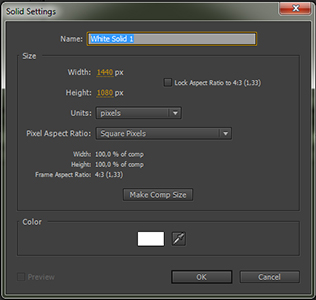
Nézzük meg a lehetőségeket, hogy be tudjuk állítani a réteg Szilárd.
Név - a név a réteget. Kérdezze meg a nevét vagy a program nevét a réteg neve a kitöltés színét.
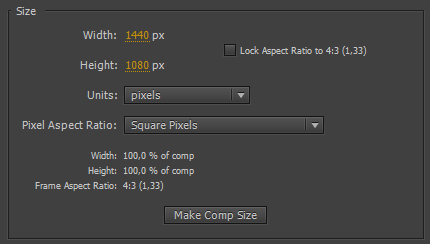
Ha bejelöli LockAspectRatioto. A változás szélessége (magasság) jár arányos változását magasság (szélesség) ill.
PixelAspectRatio - ez a képarány a pixel. Reserve érték SquarePixels (alapértelmezés szerint), mint a négyzetes pixel dolgozni könnyebb. Nem tér használják leginkább a televízió.
Nézzük kattintson MakeCompSize. hogy a méretet a réteg-to-méretű készítmény.
Szín - meghatározza a színét a réteg. Válassza ki a színt a réteg (1) Az ikonra kattintva a színek, vagy a (2), kattintson a pipetta ikon> válassza ki a kívánt színt asztali> hover felette> kattints a bal egérgombbal.
Úgy döntök, a kék szín, és a Név mezőben kezeli nevét adja „kék”.
Amint bezárja a Solid beállítások ablakot. egy új réteget hoz létre. Figyeljük meg, hogy a Projekt szélvédő, egy új mappát szárazanyag. amely a réteg összetétele panel megjelenik egy ablak a mi színes, és a réteg adunk a panel Idővonal:
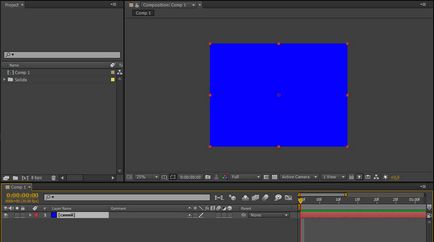
Mit tehetünk egy réteg
A szilárd réteget létrehozni, csak egy csoport tulajdonságok - Transform (Transformation csoport, amely jelen van minden típusú rétegek). Hogyan lehet megjeleníteni az a réteg tulajdonságait, azt részletesen vizsgálta az előző leckét. Nyisd ki a csoport Transform réteg, nézd meg őket, majd „játszani” a következő tulajdonságokkal rendelkezik:
Az érték módosítása svoystvamy lehet (1) kézzel kalapált száma (kap a pályán, és válassza ki a számot a billentyűzeten), (2) Vigye a kurzort a kívánt értékre, amíg az nem válik a> tartsa lenyomva a bal egérgombot, és vezetni, hogy balról jobbra, (3 ) felett lebeg az értéket, és kattintson a jobb egérgombbal> punktEditValue megjelenik, nyomja meg a> esik a szerkesztési ablak tulajdonságai (tulajdonságok minden ablak a beállításokkal).
Kapcsolódási pont - a referenciapontot, beállítja a koordináta datum függőlegesen és vízszintesen. Az alapértelmezett lehorgonyzási található, a középső réteg, és egy forgási középpontja a réteg:
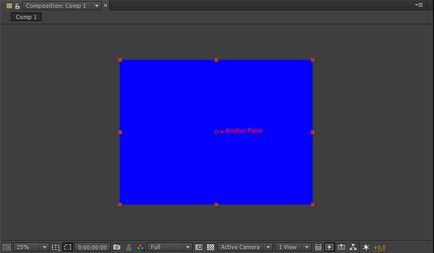
Meg kell jegyezni, hogy a változás masshtabaScale és vraschenieRotation is helyet képest a csomópontot. Tehát, ha azt szeretnénk, az átalakulás történt képest, például a szög vagy egy bizonyos helyet a képre, és ott kell átrendeződik kapcsolódási pont.
Változó lehorgonyzási datum helyzetét PanBehind szerszám (kapcsolódási pont) szerszámok, az eszköztárban található. vagy pedig használja a fenti módszerekkel.
Pozíció - pozíció, a réteg helyzetét. Ha megváltoztatja az értékeket tulajdonságok álláspont. ez meg fogja változtatni a helyzetét egy réteg a készítményben. Amellett, hogy a fenti módszerek az értéket a helyzet. tudjuk használni SelectionTool (Hotkey V) és mozgassa a réteg közvetlenül a Összetétel panelen.
Scale - a skála. léptékű változás fog bekövetkezni tekintetében kapcsolódási pont. Ha eltávolítja a Arányok ikon (kattintson rá), meg tudjuk változtatni a szélességét és magasságát a réteg tetszőleges, őrzés nélküli képarány.
Forgatás - forgás. Az alapértelmezett értékek a forgatást. 0 X - fordulatok száma, + 0,0 ° - elfordulási szög fokban (a „+” szimbólum azt jelenti, hogy a forgatás kerül sor óramutató járásával megegyező irányban, a „-” jel - a forgatás lesz óramutató járásával ellentétesen).
Fedettség - az átláthatóság. Ez a tulajdonság meghatározza az átlátszóságát a réteg. A 0 érték% felel meg, egy teljesen átlátszó képet 100% - teljesen átlátszatlan.
Vissza az összes módosított beállítások az egész ingatlan a csoport az alapértelmezett helyre, akkor kattintson a Reset paneliTimeline. A visszatéréshez csak egy tulajdonság az alapértelmezett helyen, meg kell mozgatni a kurzort, hogy a neve> jobb klikk> menük jelennek> Null.
Az ikon a tulajdonságok azt mondja, hogy az ingatlan lehet animált.
Most gyakoroljuk a tulajdonságok:
Kezdjük azzal, hogy csökkenti a skála a skála a mi réteg 50% (próbálja meg ezt több módon). Scale is meg lehet változtatni közvetlenül a készítmény panel szorító réteg markerek bal egérgombbal, ezzel megváltoztatva a méretet. Most a kompozíció panel réteg a következő:
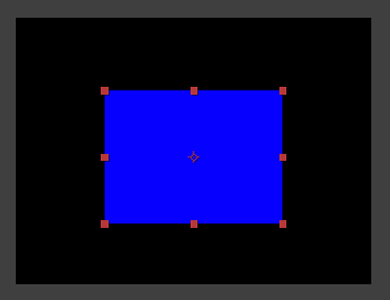
Most térjünk a réteget 90 ° -kal az óramutató járásával megegyező (Change forgás) - ismét meg kell csinálni a különböző módon. Ha tudom, hogy a sarkon, aztán úgy dönt, vezetni az értéke fogantyúval:
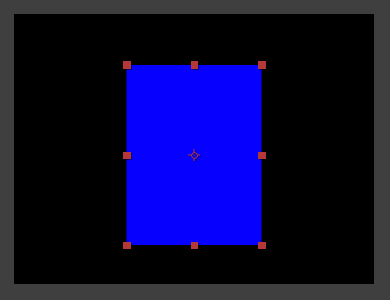
Most van itt az ideje foglalkozni kapcsolódási pont. Vegyük a szerszám (kattintson rá) PanBehind (kapcsolódási pont) eszköz> felett lebeg lehorgonyzási réteget a kompozíció panel. tartsa datum> lehorgonyzási beköltözik egy tetszőleges helyre (úgy döntöttem, hogy kell elhelyezni a bal felső sarokban a készítmény)> állítsa be az új értéket az ingatlan Rotation (Megkérdeztem + 45 °)> néz ki, mint a mi képest forgatjuk réteg kapcsolódási pont:
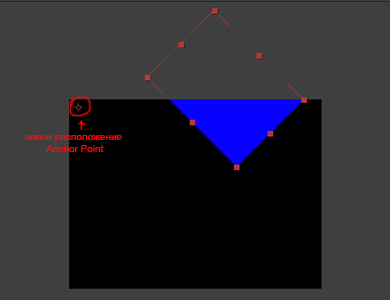
Felhívjuk figyelmét, hogy része az ágy, nincs a helyén a készítmény megjelenik kívül piros szegéllyel.
Ugyanez történik a Scale tulajdonság. amikor váltás kapcsolódási pont. léptékű változás fog bekövetkezni képest a csomópontot.
Most vissza minden változás történik ( „vissza minden megváltozott paraméterek az egész csoport tulajdonságait az alapértelmezett helyre, akkor kattintson a Reset paneliTimeline”), és kapcsolja be a pozíció tulajdonság. Vegye SelectionTool szerszám (kattints rá)> A készítmény panel, vigye a kurzort a réteg, tartsa lenyomva a bal egérgombot, és tartsa, módosítsa a réteg helyzetét.
Miután kísérletezik csináljuk visszaállítása tulajdonát helyzet ( „visszatérés csak egy tulajdonság az alapértelmezett helyen, meg kell mozgatni a kurzort, hogy a neve> jobb klikk> menük jelennek> Null”).
Mielőtt viszont az átlátszatlanság tulajdonság. Az ikonra kattintva az alján Toggle Transparecy Rács összetétele panel (ne feledjük, hogy a depressziós helyettesíti háttérszíne háttérszín. Általunk kiválasztott veletek a készítmény beállításokat a sakktábla és használt megérteni, hol van, hogy törölje a területen összetétel). Most meg fog változni a Opacity értékét az ingatlanok a kurzort a Timeline panelen. és figyeljük, milyen simán elhalványul és eltűnik a réteg:
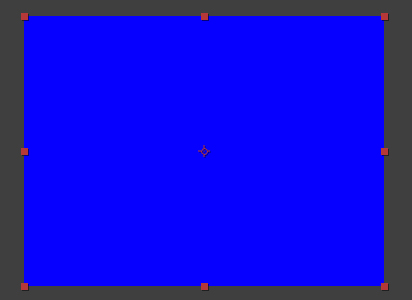
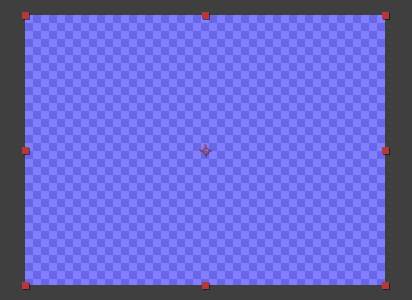
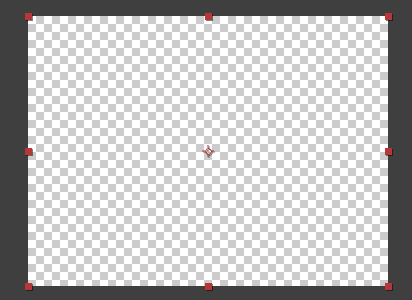
Ennél ütközésig. A főbb jellemzői a réteg tekinthető, menjünk tovább a következő leckét animációs e tulajdonságok segítségével kulcskockákat.
Lehet, hogy korábban kísérletezett létrehozása rétegek szilárd és mozog szélessége és magassága réteg lehet az egységek mezőben adja meg a százalékos% összetételét. A program emlékezni fog az utolsó beállítás réteg. Megpróbál létrehozni egy új réteget nem teszik Comp méret (hozzon létre egy réteg méretösszetétel) ellenőrizze egységek, győződjön meg arról, hogy a szélesség és magasság egyenlő 100,0% összetételét. Nyomja meg az OK. Miután létrehozhat egy másik réteget a szilárd. Az ötlet az, hogy ő örökli a beállításokat az előző réteg. Ha nem, akkor vegye fel a kapcsolatot, meg fogjuk érteni mélyebben
Annak érdekében, hogy a fekete háttér nem egy külön réteget, kattintson a Toggle Transparecy Rács gomb alul összetétele panel.